Si vous possédez un casque de réalité virtuelle Oculus Quest 2, vous avez peut-être rencontré des problèmes techniques qui compromettent l'expérience utilisateur. Heureusement, certaines options de dépannage sont disponibles, notamment la réinitialisation des paramètres d'usine de votre appareil.

Cet article explique comment réinitialiser les paramètres d'usine de l'Oculus Quest 2.
Réinitialisation d'usine de Meta Quest 2 à l'aide de votre casque
Vous devrez peut-être recommencer avec votre casque en raison de l'échec des mises à jour ou effacer votre système si vous souhaitez vendre l'appareil. Heureusement, la réinitialisation d'usine de votre système Quest 2 est un processus simple et peut être effectué en quatre étapes simples.
Assurez-vous de réinitialiser votre système Quest 2 uniquement après avoir pris toutes les autres précautions pour le réparer. La raison en est que vous ne pouvez pas annuler cette action.
Suivez ces étapes pour réinitialiser votre Quest 2 via votre casque :
- Maintenez enfoncés les boutons d'alimentation et de réduction du volume de votre Quest pour effectuer une réinitialisation matérielle et l'allumer.

- Accédez à l’option « Factory Reset » à l’aide des boutons de volume et sélectionnez-la en appuyant sur le bouton d’alimentation.

- Appuyez sur « Oui, effacer et réinitialiser les paramètres d'usine » pour commencer le processus de réinitialisation.
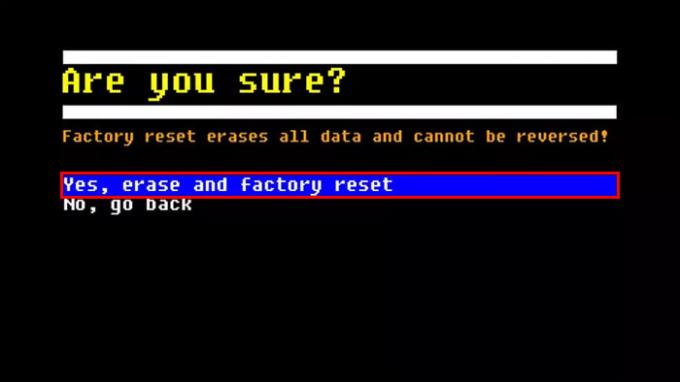
Votre Quest 2 sera finalement réinitialisé à ses paramètres par défaut. À partir de là, vous devrez configurer votre système à partir de zéro et retélécharger à nouveau tous vos jeux.
Réinitialisation d'usine de l'Oculus Quest 2 à l'aide de l'application mobile
Si vous avez déjà connecté votre Quest 2 à votre téléphone via l'application, vous pouvez initialiser une réinitialisation d'usine depuis votre téléphone. Voici comment:
- Accédez à l'application Quest sur votre mobile et cliquez sur « Appareils ».
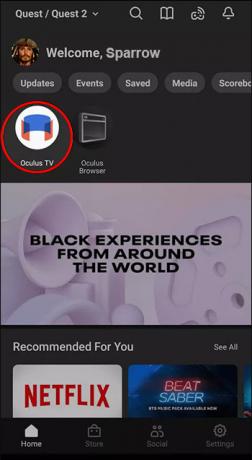
- Recherchez et appuyez sur votre quête dans le menu déroulant.

- Accédez à « Paramètres avancés ».
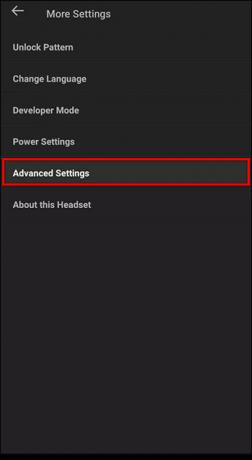
- Cliquez sur « Réinitialisation d'usine ».
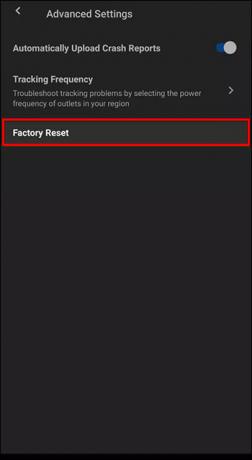
- Appuyez sur « Réinitialiser » pour commencer le processus.
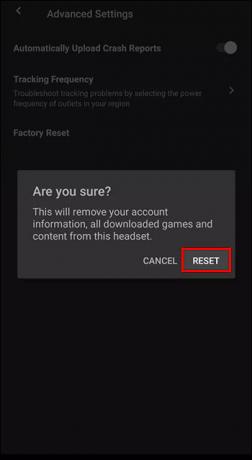
Parfois, l’option de réinitialisation d’usine n’apparaît pas sur votre application, qu’il s’agisse d’un problème de connectivité ou technique. Cependant, vous pouvez toujours réinitialiser manuellement si cette voie n'est pas disponible.
Effets de la réinitialisation d'usine de votre Quest 2
Voici ce qui se passe lorsque vous réinitialisez les paramètres d’usine de votre appareil Oculus Quest 2 :
- L'appareil reviendra à son état par défaut comme s'il était neuf en supprimant toute la mémoire accumulée, les jeux, les profils et les paramètres personnalisés.
- Ramène Quest 2 à ses paramètres d'origine du micrologiciel.
Quand devriez-vous réinitialiser votre Oculus Quest 2 aux paramètres d’usine
Voici quelques raisons pour lesquelles vous devrez peut-être réinitialiser votre Oculus Quest 2 aux paramètres d’usine.
Vendre votre quête 2
Si vous avez besoin d'argent supplémentaire ou si vous vous retrouvez simplement à passer à un autre système de jeu, vous souhaiterez peut-être vendre votre Quest 2. Vous ne voudrez pas que votre acheteur ait accès à vos informations personnelles ou à votre profil. Avant de vous débarrasser de votre système, vous souhaiterez le réinitialiser et effacer toute sa mémoire accumulée.
En réinitialisant votre Quest 2, vous vous débarrasserez de vos informations personnelles, notamment votre profil, vos jeux et vos paramètres personnalisés. Cela garantira que vos données sont à l’abri des tiers et vous pouvez être tranquille en sachant que vos informations personnelles ne peuvent être récupérées par personne d’autre.
Lorsqu'une réinitialisation matérielle ne fonctionne pas
Effectuer une réinitialisation d’usine dès les premiers signes de problèmes n’est pas la meilleure idée. Vous pouvez effectuer une réinitialisation matérielle en maintenant enfoncés le bouton d'alimentation et le bouton de réduction du volume pendant environ 10 secondes.
Une fois terminé, votre Quest 2 sera réinitialisé et n’effacera pas votre système. Cette action pourrait ne pas résoudre le problème, donc effectuer une réinitialisation d'usine sera votre seule option.
Le casque ne fonctionne pas correctement
Que vous ne parveniez pas à accéder à certaines fonctionnalités en raison de bugs ou que vous rencontriez des plantages constants, la réinitialisation d'usine de votre Quest 2 résoudra généralement le problème. N'oubliez pas que la réinitialisation d'usine de votre Quest 2 effacera tout de son système et ne doit être considérée qu'en dernier recours si rien d'autre ne fonctionne.
Essayez toutes les autres solutions possibles pour réparer votre système avant de le réinitialiser, sinon vous devrez repartir de zéro et recommencer le processus de configuration.
Pour obtenir le dernier micrologiciel Oculus
Votre Quest 2 ne pourra peut-être pas se mettre à jour vers le dernier micrologiciel en raison d'un échec de mise à jour. Lors d'une réinitialisation d'usine, votre Quest sera obligé de se réinitialiser, puis de télécharger le dernier firmware disponible, et vous ne devriez plus avoir de problèmes à l'avenir.
Sauvegarde dans le cloud avant de réinitialiser
Meta a introduit une fonctionnalité de sauvegarde dans le Cloud pour sauvegarder votre profil, y compris vos paramètres, vos jeux et bien plus encore. Vous trouverez ci-dessous quelques informations sur la façon de configurer une sauvegarde cloud sur votre Oculus, ainsi que sur la façon de gérer vos sauvegardes.
Configurer une sauvegarde cloud avant votre réinitialisation d'usine
Si vous ne souhaitez pas perdre toute votre progression dans le jeu, vos photos et vos captures d'écran, vous pouvez prendre des précautions pour vous assurer que vos données ne sont pas supprimées. Voici comment activer la fonctionnalité de sauvegarde Cloud sur votre Quest 2 :
- Allumez votre Quest 2.

- Appuyez sur le bouton d'accueil à l'aide du contrôleur droit pour afficher le menu.

- Appuyez sur l'icône Paramètres en bas à droite du menu.
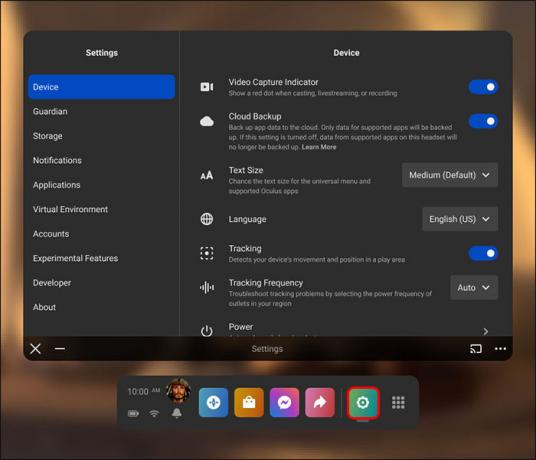
- Cliquez sur « Appareil » en haut à gauche de l'écran.

- Basculez le curseur sur l'écran à côté de « Cloud Backup ».
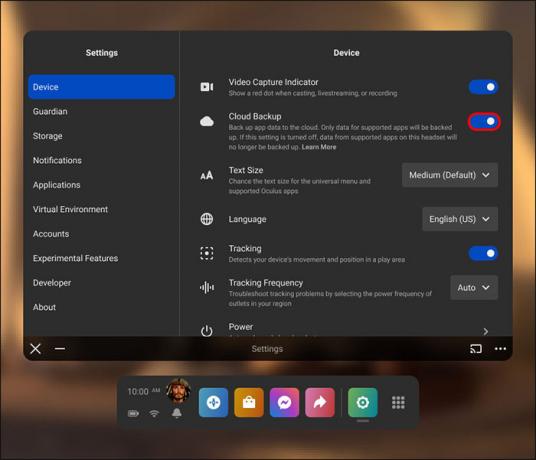
Cela activera une sauvegarde Cloud pour votre Quest 2 et sauvegardera votre progression de jeu sur le cloud pour votre compte. Remarque: assurez-vous que le curseur est bleu car cela indique que votre sauvegarde cloud est active.
Comment vérifier vos sauvegardes cloud
Une fois votre Cloud configuré, vous devez vérifier que vos applications et jeux ont été sauvegardés. Vous pouvez le faire en accédant au site Web d'Oculus via un navigateur Web sur votre Quest 2, votre téléphone mobile ou votre PC.
- Ouvrez Internet sur l'appareil de votre choix. Cliquez sur le carré à 9 pointillés en haut à droite de la page.

- Si vous n'êtes pas connecté, vous devrez saisir vos informations de connexion pour votre compte Oculus pour continuer. Cliquez sur « Sauvegardes cloud ».

Une fois que vous avez cliqué sur « Sauvegardes cloud », une liste de vos jeux sauvegardés s’affichera, y compris la quantité de mémoire qu’ils occupent. Si vous souhaitez supprimer un jeu de cette liste, vous pouvez cliquer sur le bouton « Supprimer » à droite du jeu répertorié.
Si vous envisagez de réinitialiser votre Quest 2 aux paramètres d'usine, méfiez-vous car certains de vos jeux pourraient ne pas prendre en charge les sauvegardes dans le cloud. Si vous effectuez la réinitialisation, vous perdrez toutes les données accumulées pour ce jeu et ne pourrez pas les récupérer.
Revenir aux paramètres par défaut sur votre Oculus Quest 2
Effectuer une réinitialisation d'usine sur votre Quest 2 est un processus simple. N'oubliez pas d'activer la sauvegarde dans le cloud pour sauvegarder vos jeux compatibles avec le cloud et soyez prêt à recommencer à zéro avec votre profil. Si vous effectuez cette action, assurez-vous que c'est votre dernière option, car recommencer peut être pénible lorsque vous voulez simplement profiter de votre temps de jeu.
Avez-vous déjà réinitialisé votre Oculus Quest 2 aux paramètres d'usine? Si oui, avez-vous utilisé l’un des trucs et astuces présentés dans cet article? Faites-nous savoir dans la section commentaires ci-dessous.




